
Avez-vous accidentellement perdu votre partition de récupération HP lors de la gestion des partitions de votre système ? Lors de l'exécution d'opérations de partition dans la gestion des disques, les utilisateurs sont souvent confrontés au problème de la suppression par erreur de la partition de récupération sur les ordinateurs HP ou Dell. Quand la partition de récupération est perdue ou supprimée, cela n'affecte pas l'utilisation de l'ordinateur. Cependant, la partition de récupération peut être utile pour réparer Windows si elle est corrompue. Cet article concerne la partition de récupération HP et comment la récupérer si vous utilisez des ordinateurs Dell, HP ou Lenovo.
Dans cet article
Partie 1. Qu'est-ce que la partition de récupération ?
Les disques durs des ordinateurs OEM ont une partie distincte marquée comme partition de récupération. Les fabricants d'ordinateurs, notamment Dell, Acer, HP, MSI et autres, utilisent la partition de récupération pour stocker les données nécessaires pour rétablir les paramètres d'usine du système en cas de problème. La section de récupération d'usine peut vous aider à restaurer vos applications logicielles, vos pilotes de périphérique et vos paramètres système si votre ordinateur ou ordinateur portable Dell rencontre des problèmes. Par conséquent, vous n'aurez pas besoin d'acheter un nouveau système d'exploitation ou d'apporter l'appareil à un atelier de réparation.
En un mot, la partition de récupération est assez importante. Cependant, les partitions de récupération manquantes sont un problème courant pour les utilisateurs Dell ou HP. Par exemple, la partition de récupération Dell peut avoir été accidentellement supprimée, ou cette partition spécifique peut ne pas porter de lettre de lecteur, etc.
Partie 2. La partition de récupération Dell/HP/Lenovo peut-elle être récupérée ?
Oui, la récupération de la partition de récupération dans Dell, HP et Lenovo est possible via une application de récupération fiable. Le système d'exploitation et la partition de récupération HP peuvent être restaurés uniquement à l'aide d'un disque de récupération HP si cette partition a été supprimée ou corrompue. HP Recovery Manager peut créer des disques de récupération pendant que le système est en cours d'exécution. Généralement, le site Web de HP vous permet d'obtenir une copie supplémentaire si vous n'avez pas généré de disque de récupération avant que la partition de récupération ne soit corrompue.
Dans les PC Lenovo, votre disque dur est déjà livré avec une partition de récupération cachée pour contenir les fichiers système OneKey Recovery, que vous pouvez récupérer en utilisant OneKey Recovery. Cependant, vous pouvez récupérer la partition de récupération supprimée sur les ordinateurs Dell à l'aide d'un logiciel de récupération fiable.
Partie 3. Comment récupérer la partition de récupération Dell/HP/Lenovo ?
Quand vous supprimez une partition, l'espace qu'elle consomme devient non alloué. Cependant, la partition supprimée est temporairement invisible et n'a pas complètement disparu. Donc, vous devez essayer un outil de récupération de partition tiers pour récupérer la partition de récupération HP avant de l'écraser.
Voici un aperçu approfondi de trois méthodes différentes pour récupérer votre partition de récupération Dell, HP ou Lenovo supprimée ou perdue en quelques minutes.
Récupération de partition HP à l'aide d'un outil de récupération puissant - Recoverit
Recoverit Recovery Application est un outil adaptatif qui vous permet de récupérer des partitions perdues ou supprimées en quelques minutes. C'est l'option la plus fiable pour la récupération de partition en raison de sa combinaison de fonctionnalités haut de gamme et d'une interface conviviale.

Recoverit - Le meilleur logiciel pour récupérer la partition de récupération perdue ou supprimée
5 481 435 personnes l'ont téléchargé.
Récupérez les partitions perdues ou supprimées ainsi que les fichiers, photos, audio, musique et e-mails de ces partitions de manière complète et efficace.
Récupérez les données après une suppression soudaine de partition, des partitions formatées, des dommages à la carte mémoire, des partitions infectées par des virus, des pannes du système, etc.
Restaurez des fichiers à partir de partitions de périphériques de stockage externes telles que des clés USB, des cartes SD, des disques SSD, des disques durs, etc.
Prévisualisez les fichiers avant de les récupérer. Aucun paiement n'est requis si les fichiers sont irrécupérables.
Recoverit est un essai gratuit et propose aussi une version payante pour en profiter davantage.
Étapes opérationnelles :
Étape 1 : Lancez l'application Recoverit Data Recovery après le téléchargement et sélectionnez la partition de récupération supprimée.

Étape 2 : Recoverit analysera la partition de récupération perdue ou supprimée pour la récupérer.

Étape 3 : Prévisualisez les fichiers récupérés pour déterminer les fichiers que vous voulez récupérer.

Étape 4 : Cliquez sur l'option Récupérer pour récupérer les fichiers après la prévisualisation.
Partition de récupération HP ou Dell à l'aide de Diskpart
Diskpart est un utilitaire de partitionnement de disque qui fonctionne à l'aide de lignes de commande et peut gérer des partitions sur des disques durs, des clés USB et d'autres périphériques externes. Vous pouvez créer, supprimer, fusionner ou étendre des partitions à l'aide de Diskpart.
Étapes opérationnelles :
Suivez ces étapes pour récupérer la partition de récupération perdue à l'aide de Diskpart.
Étape 1 : Lancez l'application Exécuter en appuyant sur Win+R, tapez " diskpart " et pressez sur " Entrée " pour accéder à l'utilitaire Diskpart.exe.

Étape 2 : Pour répertorier tous les volumes de votre ordinateur, tapez " list volume " et frappez sur " Entrée. "
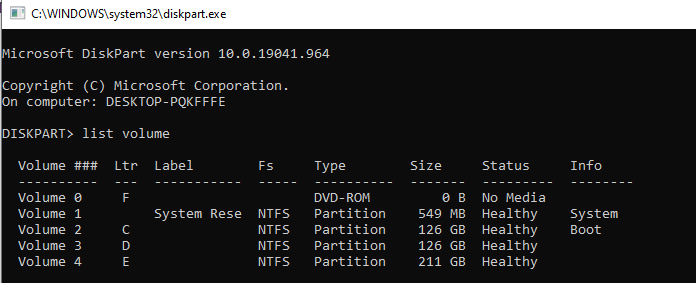
Étape 3 : Après avoir entrer " select volume # ", tapez sur " Entrée " et remplacez # par le numéro de votre partition.

Étape 4 : Entrez " assign letter=f " et frappez sur la touche Entrée.
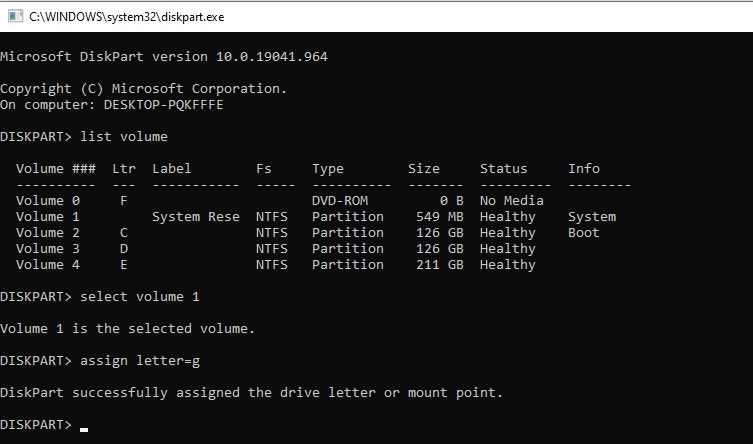
Enfin, vous pouvez fermer cette fenêtre en exécutant la commande " Quitter ". Pour voir si la partition de récupération d'usine Dell perdue est revenue ou non, utilisez ensuite l'Explorateur de fichiers Windows.
Partition de récupération Dell ou Lenovo à l'aide de la gestion des disques
La gestion des disques est un utilitaire Windows qui vous permet d'effectuer des opérations de disque de niveau avancé telles que la création de partitions, le redimensionnement, la fusion, la réduction, la suppression, le clonage, la modification des lettres de lecteur, etc.
Étapes opérationnelles :
Étape 1 : Pressez sur Win+R pour ouvrir l'application Exécuter, entrez " diskmgmt.msc ", puis cliquez sur OK pour lancer la gestion des disques.
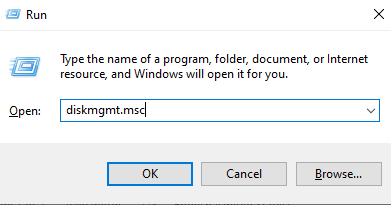
Étape 2 : Faites un clic droit sur la partition de récupération et cliquez sur " Changer la lettre de lecteur et les chemins ".
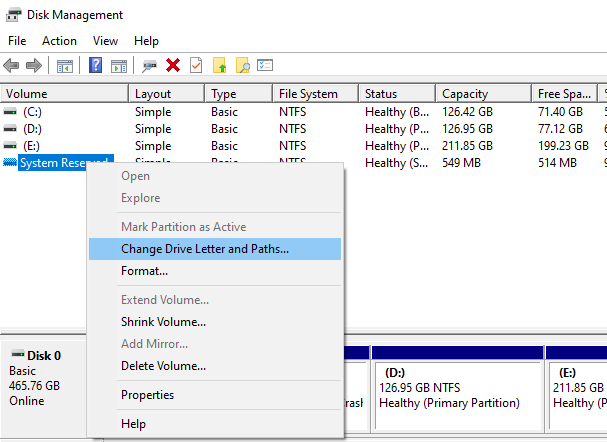
Étape 3 : Cliquez sur " Changer " dans la fenêtre suivante pour modifier la lettre de lecteur et sélectionnez " Ajouter " pour attribuer une lettre de lecteur si la partition de récupération n'a pas encore de lettre de lecteur.
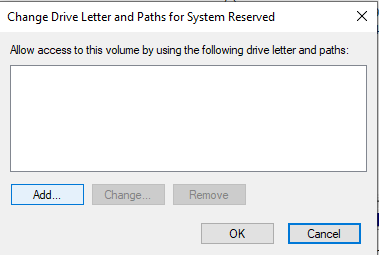
Étape 4 : Après avoir choisi la nouvelle lettre de lecteur, cliquez sur " OK. "
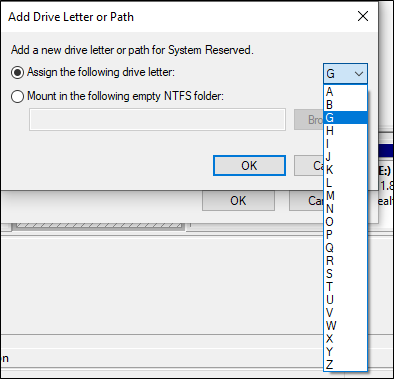
Partie 4. Comment créer une nouvelle partition de récupération Dell/HP/Lenovo ?
Si vous avez accidentellement supprimé votre partition de récupération, vous pouvez la recréer en suivant quelques étapes simples. Découvrez comment créer une nouvelle partition de récupération Dell, HP ou Lenovo en suivant la procédure ci-dessous.
Remarque : Windows suggère de créer une clé USB avec au moins 8 Go de stockage. Le disque doit avoir une capacité minimale de 16 Go si votre ordinateur est en 64 bits.
Étapes opérationnelles :
Étape 1 : Recherchez le lecteur de récupération dans le menu Démarrer. Votre ordinateur vous invitera à démarrer Recovery Media Creator. Cliquez sur Oui.
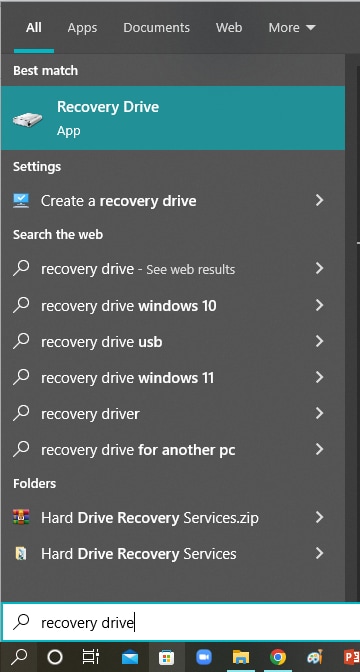
Étape 2 : Cochez la case demandant les fichiers système de sauvegarde.
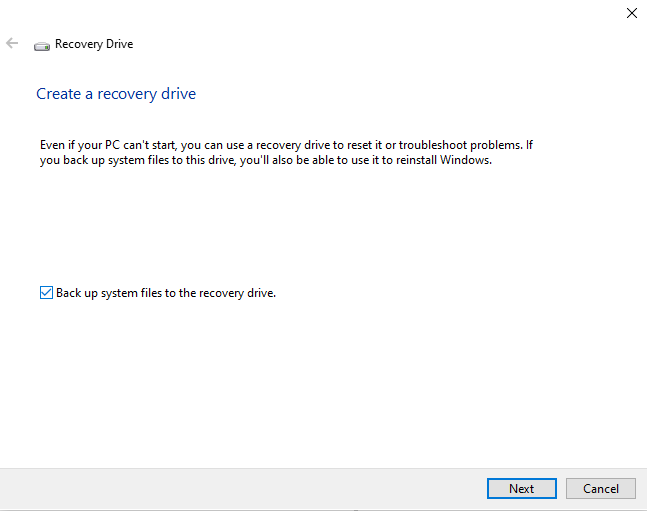
Étape 3 : Cliquez sur Suivant après avoir sélectionné le disque USB que vous avez précédemment connecté.
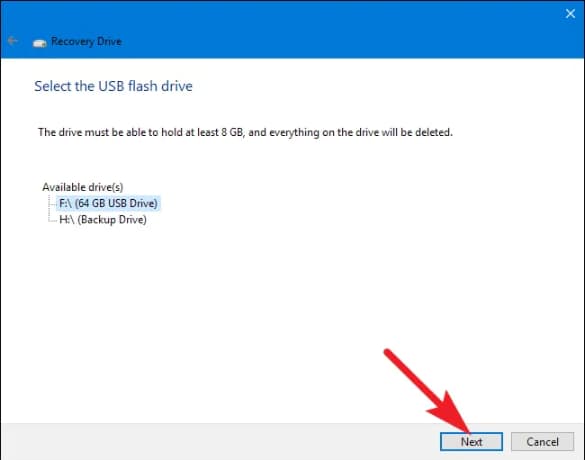
Étape 4 : Cliquez sur Créer pour commencer à créer la partition de récupération sur les ordinateurs Dell, HP ou Lenovo.
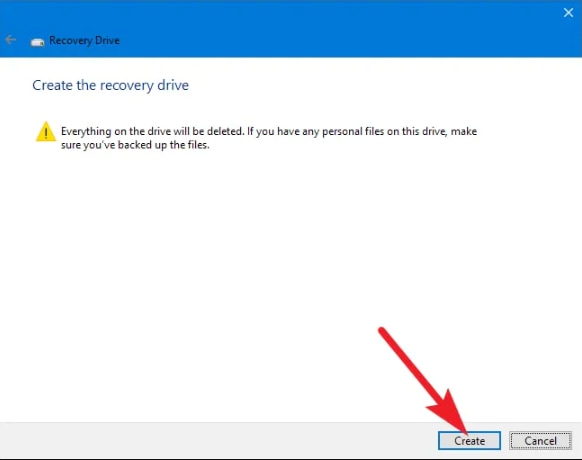
Questions Fréquemment Posées
Qu'est-ce que la partition de récupération ?
Une partition de récupération est une section de votre disque dur qui contient une image de votre système. Il vous aide à restaurer votre système aux paramètres d'usine si votre système d'exploitation subit des pannes ou une corruption.
La partition de récupération est-elle essentielle pour le système ?
Les fabricants d'ordinateurs créent la partition de récupération avec le gestionnaire de récupération installé dessus pour votre commodité. Donc, il est déconseillé de supprimer la partition de récupération HP. Cependant, l'absence de la partition de récupération n'affectera pas le fonctionnement de votre système.
Que se passe-t-il si j'ai accidentellement supprimé ma partition de récupération ?
L'option " Lancer l'environnement de récupération " ne sera pas disponible après la suppression de la partition de récupération. Cependant, il n'y a pas d'impact immédiat si la partition de récupération est supprimée.
Comment récupérer ma partition de récupération supprimée sur un ordinateur Dell ?
Il est utile d'utiliser un logiciel de récupération fiable si vous voulez récupérer votre partition de récupération supprimée. Recoverit Data Recovery est une application puissante qui vous aidera à accomplir cela sans problème.
Comment récupérer ma partition de récupération perdue ?
Si votre partition de récupération est perdue, cela implique qu'elle ne possède aucune lettre de lecteur. Vous pouvez récupérer votre partition de récupération perdue en attribuant une lettre de lecteur spécifique. Pour ce faire, accédez à Gestion des disques ou Diskpart.
Conclusion
Nous avons présenté trois méthodes différentes pour récupérer les partitions perdues ou supprimées dans cet article. Si vous supprimez involontairement la partition de récupération, ne vous inquiétez pas. Quelle que soit la marque d'ordinateur que vous utilisez, Dell, HP ou Lenovo, Wondershare Recoverit vous aidera à récupérer la partition de récupération. En revanche, si votre partition vient d'être perdue, il est facile de la récupérer via Disk Management ou Diskpart.
Pour Windows XP/Vista/7/8/10/11
Pour macOS X 10.10 - macOS 13
nom de l'identifiant du cat :
Récupération de données informatiques


